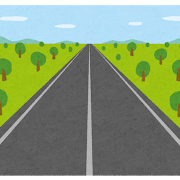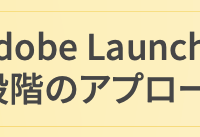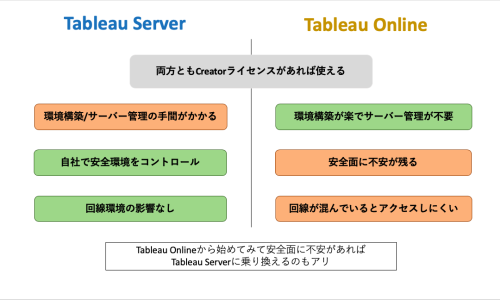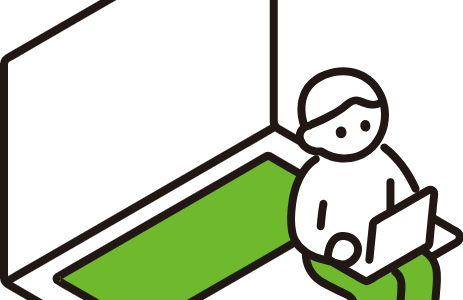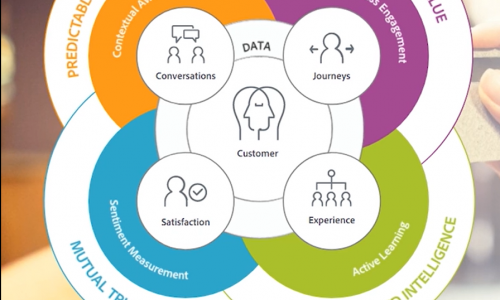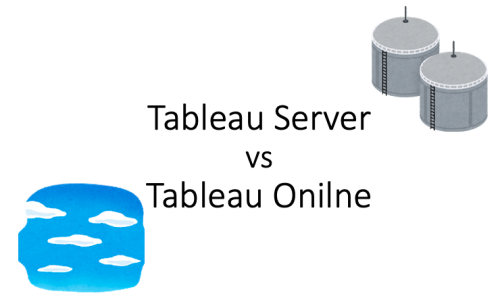こんにちは、エクスチュアの権泳東(權泳東/コン・ヨンドン)です。
個人的にオープンソースBIのMetabaseが使いやすくて気に入ってます。
今回は、Slackと連携してMeatabaseのレポートをチャネルに投稿してくれるMetabotの設定方法について説明します。
MetabaseとSlackを連携
Metabaseの [Admin] > [Slack] を開いて [Create a Slack Bot User for MetaBot] のリンクをクリックします。
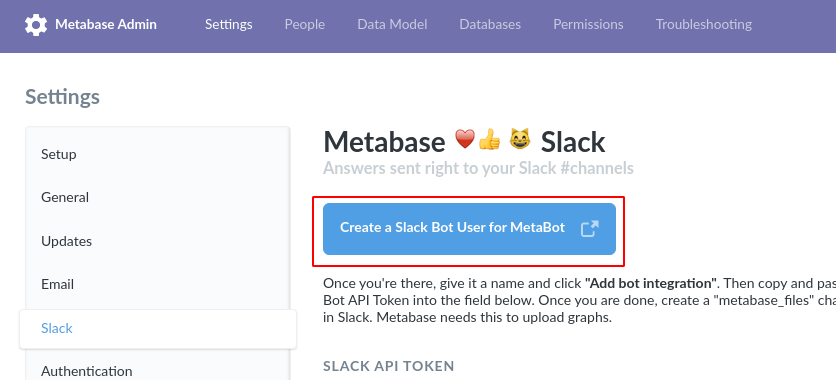
Slackと連携
するとSlackのBot作成画面が開きます。
ボット名に分かりやすい名前をつけて保存します。
ここではMetabaseが推奨する「metabot」という名前にしました。
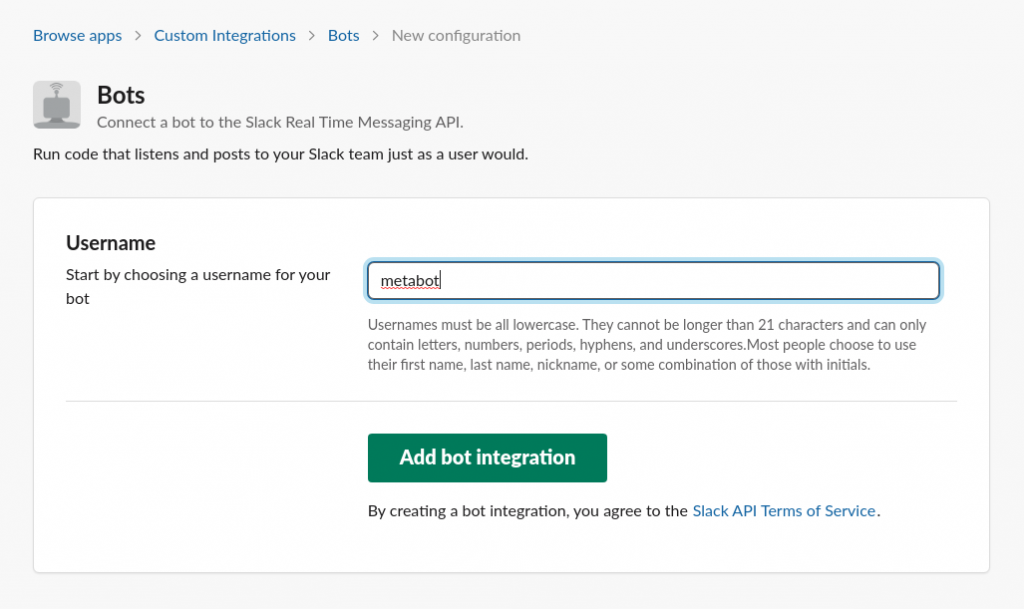
botを作成する
そして「Add bot integration」のボタンを押すと、APIトークンが生成されます。
このトークンをあとで使うのでメモっておきます。
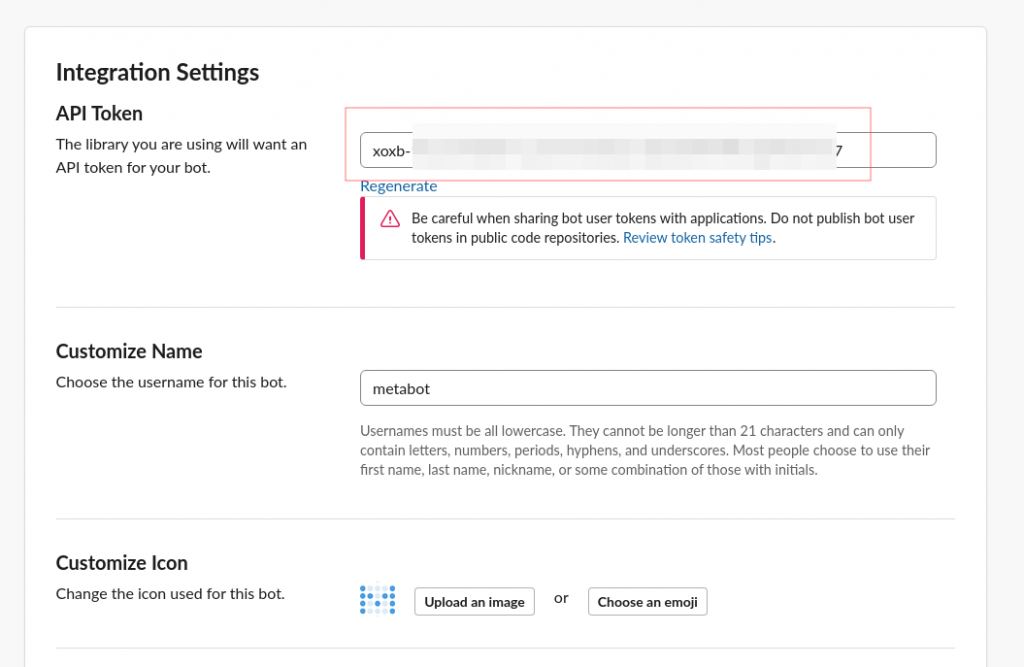
APIトークンを生成
その他に、botの表示名を変えたり、アイコンを任意で変えます。
最後に画面一番下の「Save integration」ボタンを押してこの画面を閉じます。
再びMetabaseの管理画面に戻り、先程メモったAPIトークンを入力します。
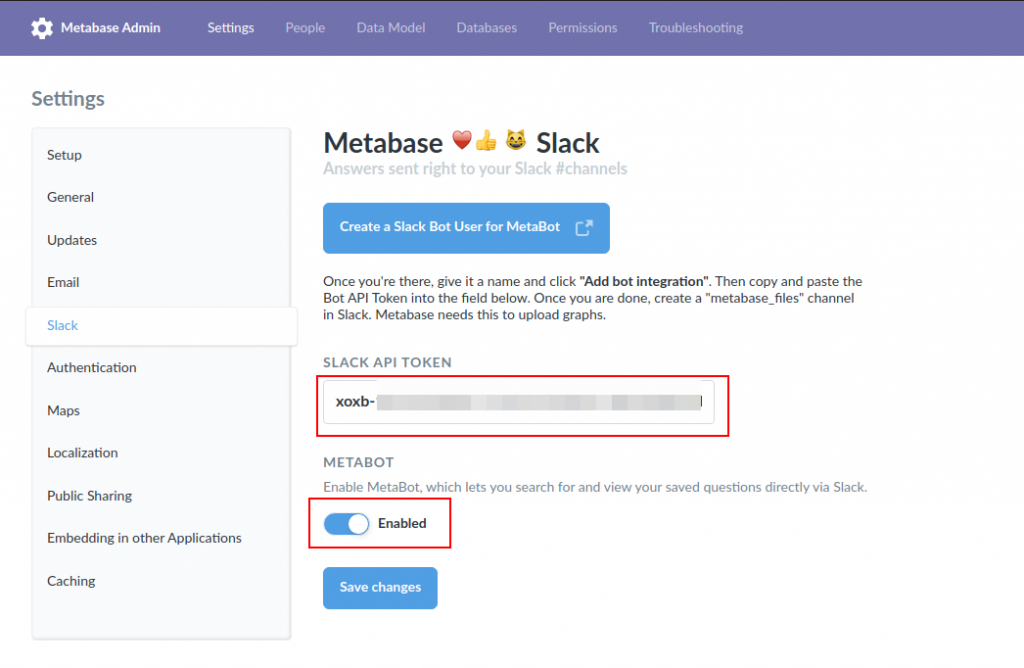
Metabotを有効化
そしてMetabotを「Enable」にして、「Save changes」ボタンを押して保存します。
SlackでMetabotを呼び出す
続いて、SlackチャネルにMetabotを招待します。
Metabotボットアプリなので、チャネルの詳細設定から[Add apps]で追加出来ます。
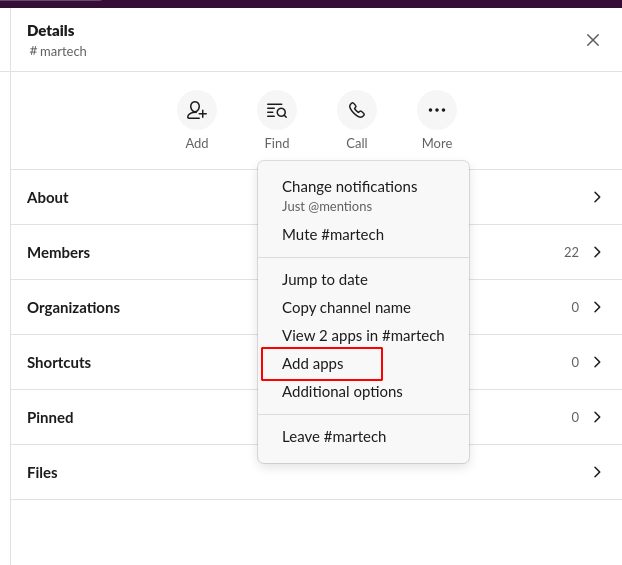
MetabotをSlackチャネルに招待
これでMetabot経由でMetabaseのグラフを投稿出来るようになりました。
呼び出しコマンドは、metabot です。
レポート一覧を表示
metabot list で表示します。
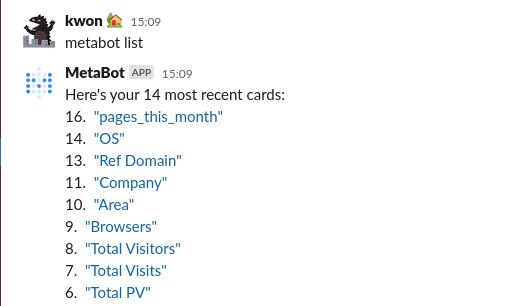
metabot list
なお、Metabotがアクセス可能なレポートのみ表示されます。
個人用のレポートにアクセスさせたい場合は、[Admin] > [Permissions]からMetabotにアクセス権を付与してください。
レポート一を取得
metabot show レポートIDまたは名前 で表示します。
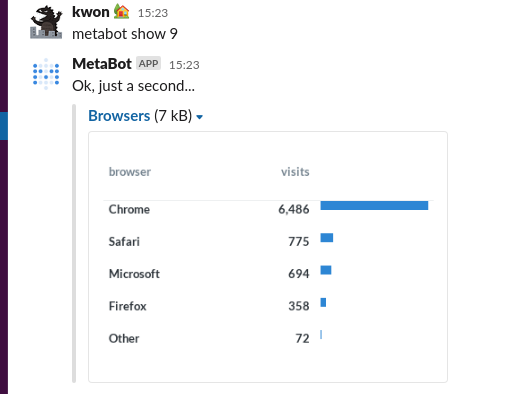
metabot show
簡単にレポートを表示出来ましたね!
これでSlack上の会話の中で「あのデータが欲しい」ってなった時にすぐ取り出す事が出来ます。
なお、現行バージョンのMetabase 0.36.1ではまだ以下の制限がありました。
・グラフは横棒グラフしか出ない。
・フィルタ条件を引数で渡せない。あらかじめ期間や条件を決め打ちしたレポートを作っておく必要あり。
・グラフにマルチバイト文字が入ってると化ける。
今後のバージョンアップに期待しましょう。
弊社では各種マーテックツール導入支援からデータ分析基盤構築支援まで幅広い業務を行っております。
お問い合わせはこちらからどうぞ。